产品主界面
产品主界面
PixelStyle界面清爽,布局灵活,容易上手,为您在Mac平台上创建、编辑图像带来轻松愉悦的感受。以下部分将向您介绍PixelStyle界面的组成及作用。 主界面如下:
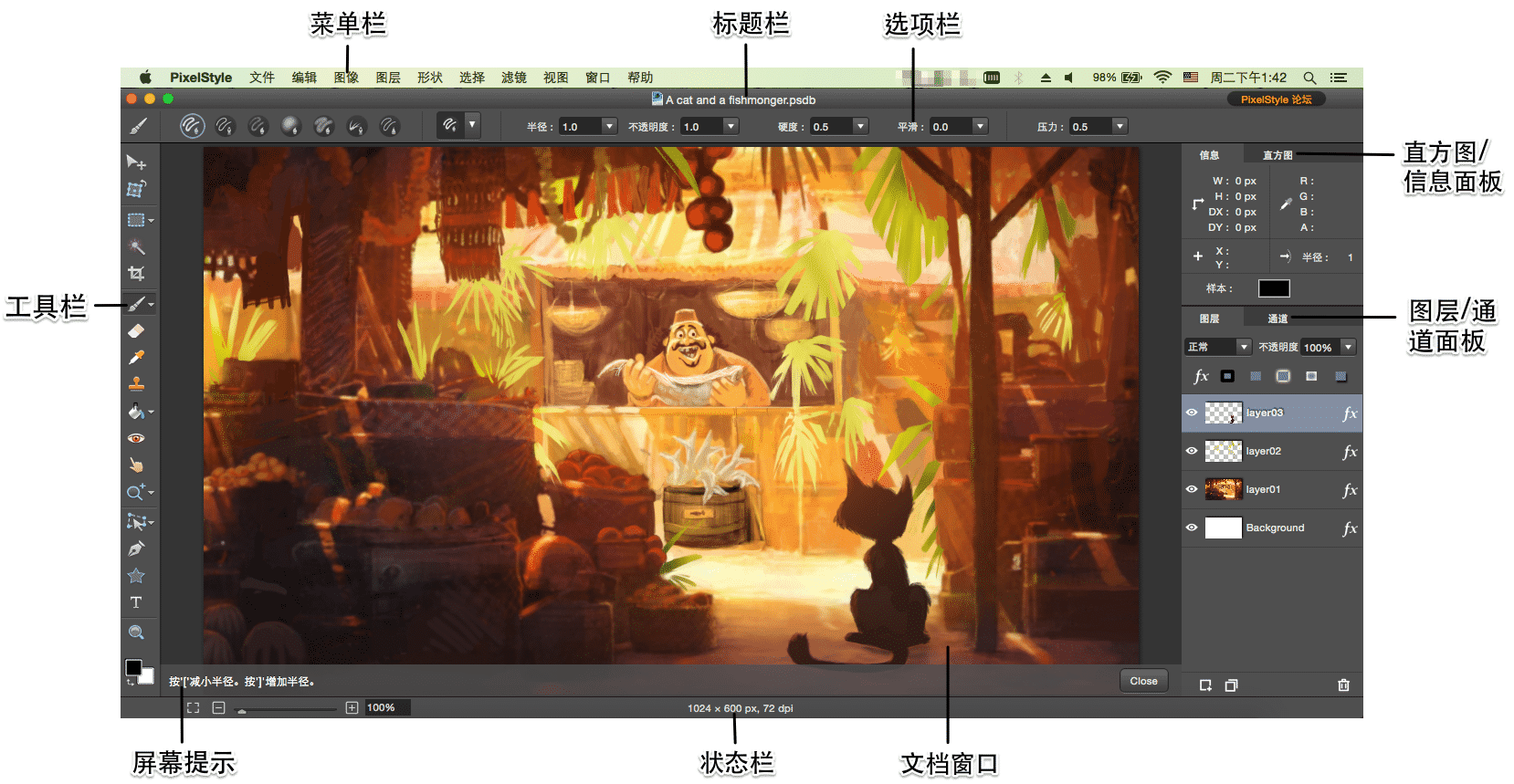
菜单栏
“菜单栏”由“文件”、“编辑”、“图像”、“视图”等菜单命令组成,点击菜单栏中的菜单命令将会出现一个下拉菜单。
标题栏
“标题栏”显示当前打开的文档的名称和扩展名。
文档窗口
“文档窗口”显示您正在处理的图像画面。
工具栏
作为软件中最重要的区域,“工具栏”汇集了所有用于创建和编辑图像的工具。
选项栏
“选项栏”包括所选工具的选项和属性。
直方图/信息面板
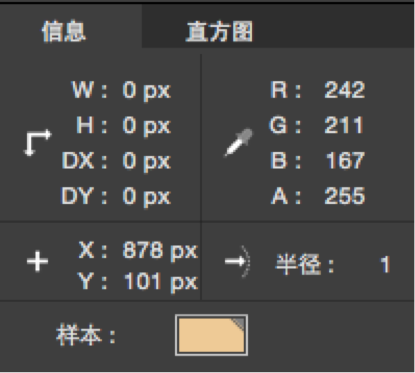
“信息面板”显示选区的宽、高度,以及指针所在位置的颜色值、坐标、半径和颜色样本。
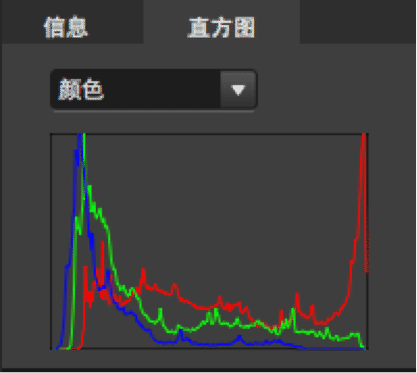
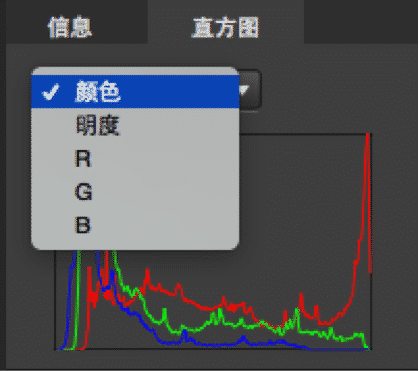
“直方图面板”显示图像所有颜色通道、明度通道、红色通道、绿色通道和蓝色通道下的色调分布。
图层/通道面板
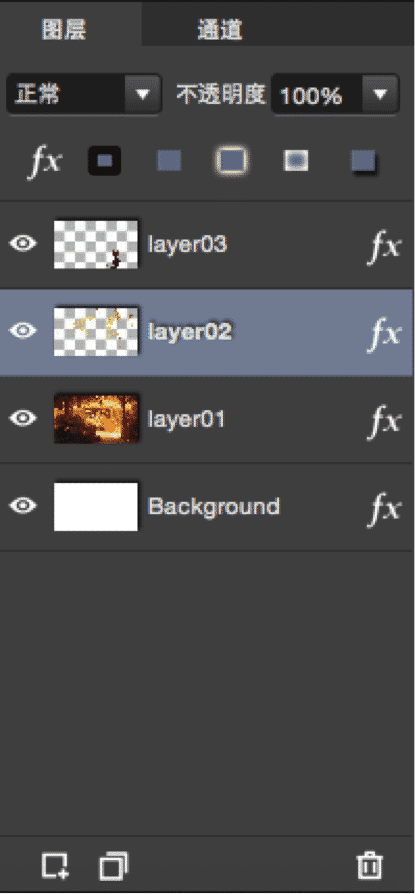
利用“图层面板”对图层进行操作(创建新的图层,复制、删除选中图层)和设置(更改图层混合模式、图层效果和不透明度)。
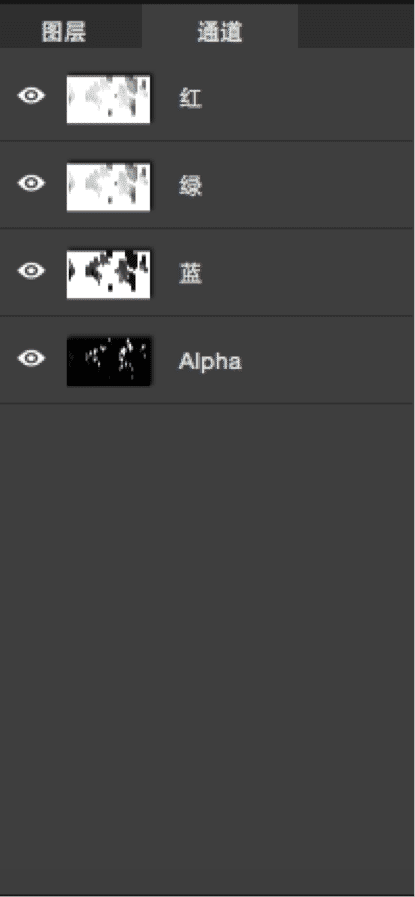
“通道面板”显示当前图像的红色通道、绿色通道、蓝色通道和Alpha通道下的预览图。
屏幕提示
“屏幕提示”提供使用当前工具所需的快捷键信息。
状态栏
“状态栏”显示当前文档的缩放程度、宽度、高度和分辨率。
工具栏
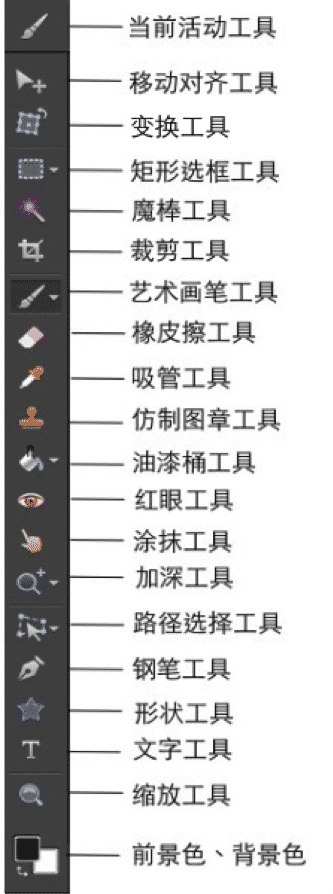
PixelStyle的所有工具都位于工具栏。 当选中一个工具时,该工具的图标将呈现深色凹陷状,并出现在工具栏的顶端。
请注意:当您每次切换工具时,“选项栏”的内容都会发生相应的改变,因为PixelStyle中的每个工具都有其唯一设置。
选项栏
“选项栏”显示所选工具的属性。 选择某个工具时,该工具的相关选项和属性设置将出现在“选项栏”中。 如上图所示,艺术画笔工具为当前活动画笔,右侧的“选项栏”则显示默认的画笔类型、画笔半径、线条的不透明度、笔尖的硬度等变量信息,用户可以根据需要进行修改和设置。
显示/隐藏“选项栏”:
选择“视图”>“显示选项栏”。
图层/通道面板
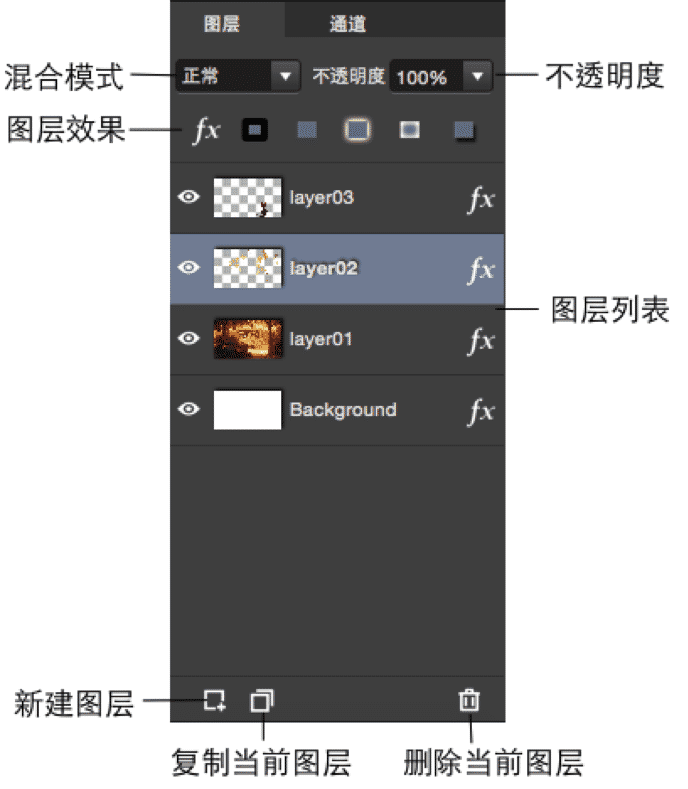
“图层面板”定义图层混合模式、不透明度、效果和图层顺序。 图层列表展示当前文档包含的所有图层。 所有的图层融合在一起构成一幅的图像,作为整体显示在您的画布上。“图层面板”位于主界面的右下角。
此外,您可以从混合模式的下拉菜单中选择应用模式。
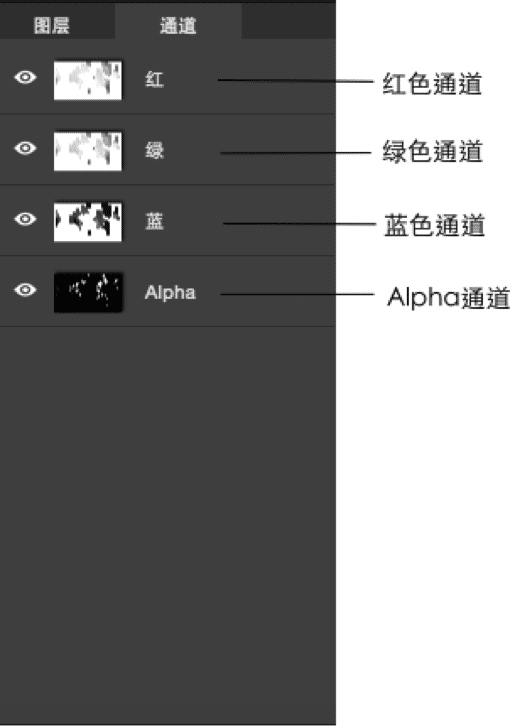
PixelStyle中的每个图层都有两个或四个通道。 灰度图像有两个通道,分别是灰色通道和alpha通道;而彩色图像的则有红色、绿色、蓝色和alpha四个通道。
Alpha通道决定图层的透明度;RGB通道为主要通道,决定图层的颜色。 默认情况下,PixelStyle一次性编辑所有通道,但也支持单独编辑RGB通道和alpha通道。
显示/隐藏“图层/通道面板”:
选择“视图”>“显示图层”。
